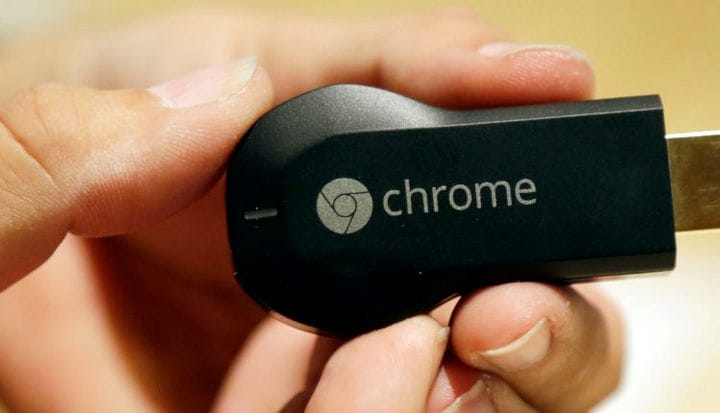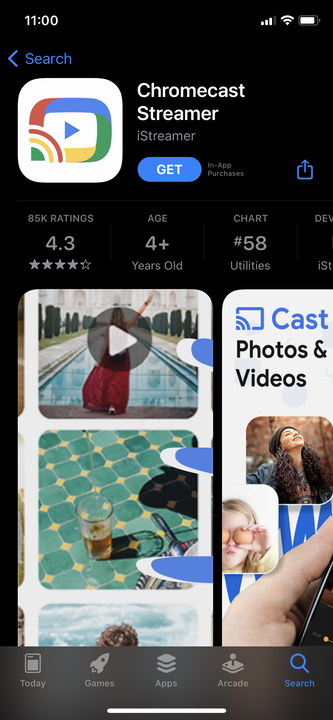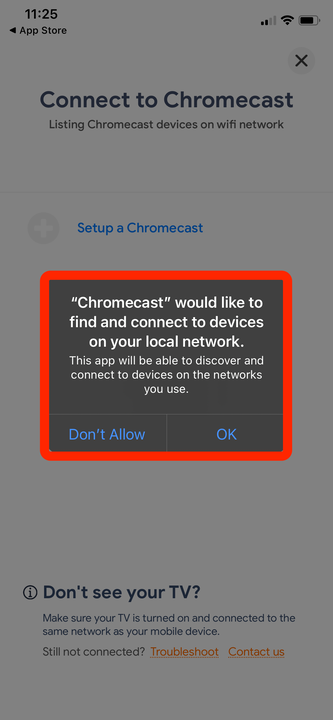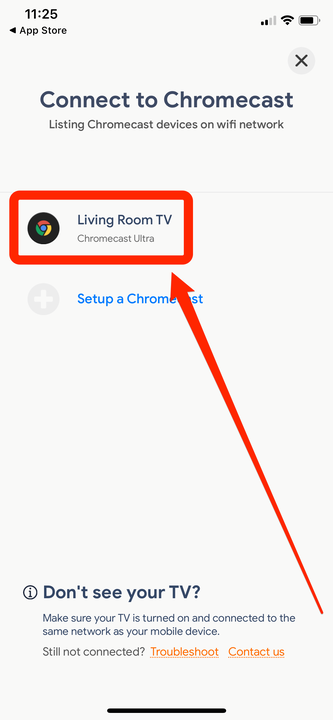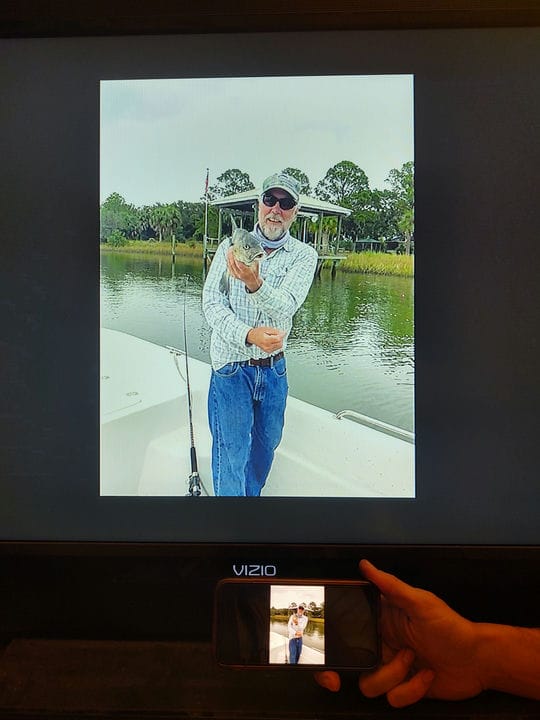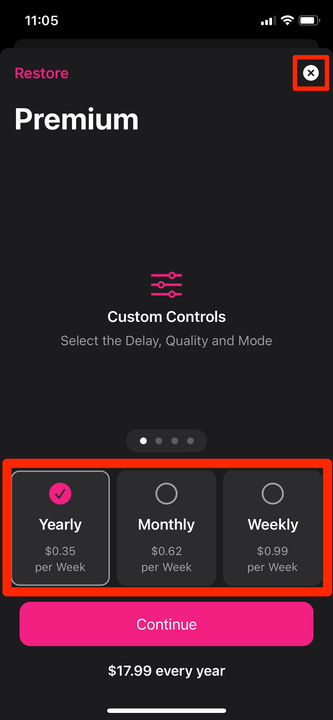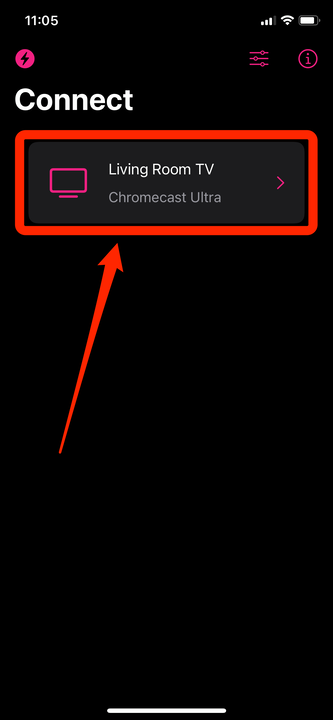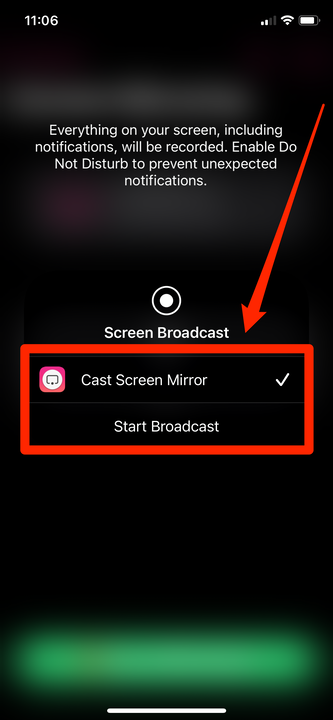Hur du speglar din iPhone-skärm på en Chromecast-TV
- Du kan spegla din iPhone till en Chromecast TV med en av två appar från tredje part.
- Med den kostnadsfria Chromecast Streamer-appen kan du spegla din iPhone-skärm mot valfri Chromecast-enhet på samma Wi-Fi-nätverk.
- Replica är gratis att ladda ner och använda i två veckor, men kräver en betald prenumeration efter det.
- Vissa appar, inklusive YouTube, låter dig också spegla din skärm utan några speciella tillägg.
TV- apparater, flashiga som de är nuförtiden i all sin 4K-härlighet, kanske fortfarande saknar vissa funktioner du längtar efter – som alla dina iPhone-appar.
Att kunna spegla din iPhone mot en TV kan vara praktiskt om du vill dela dina foton och videor, eller visa upp ett coolt spel du har laddat ner. På så sätt kan folk se din telefon utan att behöva krypa runt den lilla skärmen.
Nu finns vissa appar (som YouTube, Netflix
, och andra) låter dig casta specifika videor eller sidor till en Chromecast utan större problem. Och normalt sett skulle det enda sättet att helt spegla en iPhone-skärm vara att använda en Apple TV eller en fysisk kabel.
Men om du har en Chromecast
eller Chromecast TV kan du använda appar från tredje part för att spegla din skärm också.
Här är två appar som du kan använda för att spegla din iPhone-skärm till en Chromecast.
Hur du speglar din iPhone till en Chromecast TV med Chromecast Streamer-appen
1 Ladda ner och starta Chromecast Streamer-appen i din iPhones App Store. Det är gratis att ladda ner och använda i en vecka, då måste du registrera dig för en prenumeration.
Chromecast Streamer är en populär app för skärmspegling.
2 När du uppmanas, ge Chromecast Streamer behörighet att hitta och ansluta till enheter på ditt lokala nätverk. Se till att din iPhone är ansluten till samma Wi-Fi-nätverk som din Chromecast.
Enheterna kommer att ansluta via Wi-Fi.
3 Du bör se din Chromecast visas med dess förnamn. Tryck på den och tryck sedan på "Anslut".
Se till att din Chromecast är konfigurerad och ansluten.
När du har anslutit bör du kunna stänga appen och använda din iPhone normalt, med dess skärm speglad mot din TV.
Din telefon och TV-skärm bör fungera synkroniserat.
Återigen, den här appen är bara gratis i en vecka. Därefter måste du betala $4,99 per månad, eller en engångsavgift på $17,99.
Så här speglar du din iPhone till en Chromecast-TV med hjälp av Replica-appen
1 Ladda ner Replica: Screen Mirror Cast TV-appen i App Store.
2 Öppna appen och tryck på "Fortsätt" på välkomstskärmen.
3 Du kommer att bli ombedd att köpa en premiumversion av Replica. Tryck på "x" i det övre högra hörnet för att fortsätta med den kostnadsfria provperioden – den varar i två veckor. Efter det kan du betala 0,99 USD per vecka, 2,49 USD per månad, 17,99 USD per år eller en engångsavgift på 54,99 USD.
Om du vill välja en betalversion är en årlig prenumeration på Replica $17,99.
4 Tryck på "OK" när du uppmanas att tillåta Replica att hitta och ansluta till enheter i ditt nätverk. Se till att din Chromecast är ansluten till samma Wi-Fi-nätverk som din iPhone.
5 Välj din Chromecast-anslutna TV under "Anslut".
Välj din Chromecast från listan över lokala enheter.
6 Tryck på "Cast Screen Mirror" och sedan på "Start Broadcast" för att börja casta.
Välj alternativet "Cast Screen Mirror", vilket låter appen spela in din skärm.